手机监控(Android)直连版使用说明书【模板】
手机监控软件安装及使用说明V1.10.0

手机监控软件安装及使用说明1、直连设备的版本1.1 android1.1.1程序安装1.1.1.1 通过91手机助手安装⑴安装91手机助手,android版本。
⑵连接手机并等待被识别。
⑶双击*.apk程序,跳出91手机助手的安装对话框之后,点击安装即可。
图1-1程序安装过程1.1.1.2 通过手机SD卡安装⑴将程序拷贝到手机的SD卡中。
一般来说,手机本身不带SD卡,而平板自身带SD卡。
所以手机一般要自己装一个外部SD卡。
⑵某些手机和平板支持浏览文件,并且支持*.apk文件的安装。
部分手机不支持文件浏览的功能,可以先安装这样的工具,比如“ES 文件浏览器”。
1.1.1.3 通过Android Market安装⑴一般的手机都带“android market”的程序。
可以联网之后,输入android market的帐号(可以用gmail的帐号)登入。
⑵搜索程序的名字,比如直连版本的输入dmss-pro。
然后进入程序介绍页面之后点击“安装”,就能自动的下载并安装。
1.1.2 程序使用1.1.2.1主要功能·设备管理功能·实时监控功能·云台控制功能·实时抓图功能·录像功能·收藏夹功能·本地文件功能·本地配置功能1.1.2.2主要操作流程⑴设备管理功能·点击主界面的“设备管理”,进入到设备管理界面。
1、添加设备。
点击“添加”,依次输入:设备别名、设备地址、端口、用户名、密码及通道总数。
然后点击“保存”后,所添加的设备出现在列表中。
点击“返回”则返回前一个页面。
2、删除设备。
点击红色图标,出现“是否要删除该设备”页面。
点击“确定”,删除对应设备;点击“取消”,则不删除此设备。
3、配置设备和配置通道。
点击设备列表,出现“配置”页面。
·点击“配置设备”,进入设备信息页面,点击“编辑”,可对设备别名、设备地址、端口、用户名、密码及通道总数进行重新编辑。
手机监控软件使用说明书
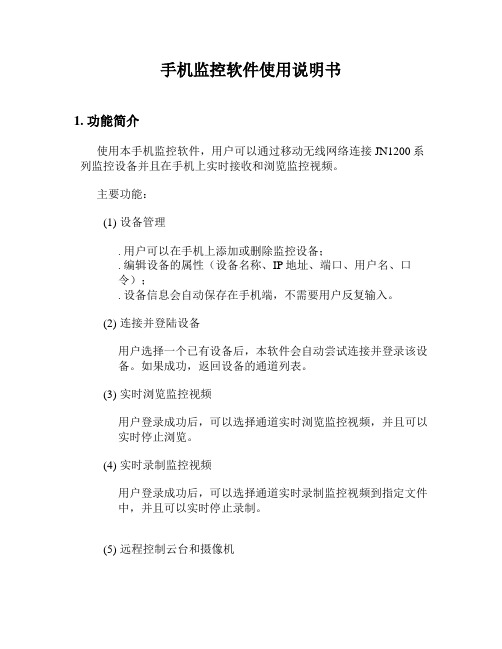
手机监控软件使用说明书1. 功能简介使用本手机监控软件,用户可以通过移动无线网络连接JN1200系列监控设备并且在手机上实时接收和浏览监控视频。
主要功能:(1)设备管理. 用户可以在手机上添加或删除监控设备;. 编辑设备的属性(设备名称、IP地址、端口、用户名、口令);. 设备信息会自动保存在手机端,不需要用户反复输入。
(2)连接并登陆设备用户选择一个已有设备后,本软件会自动尝试连接并登录该设备。
如果成功,返回设备的通道列表。
(3)实时浏览监控视频用户登录成功后,可以选择通道实时浏览监控视频,并且可以实时停止浏览。
(4)实时录制监控视频用户登录成功后,可以选择通道实时录制监控视频到指定文件中,并且可以实时停止录制。
(5)远程控制云台和摄像机用户在实时浏览监控视频的同时,还可以远程控制云台和摄像机的运动(但是要有管理员的权限)。
这些操作包括:云台的移动(上,下,左,右)、调整摄像机镜头的光圈和焦距、拉近和推远摄像机。
2. 性能描述码流类型:子码流I帧间隔:2秒帧类型:单P帧帧率:5帧/秒分辨率:QCIF (176x144),SCIF(320x240)3. 使用说明运行环境智能手机/PDA(支持 CLDC1.0, MIDP2.0或更高版本)安装说明将文件CellMonitor.jad和CellMonitor.jar拷贝到手机上,打开CellMonitor.jad文件进入安装过程。
图选择软件是安装到“手机存储”还是“扩展卡”,然后点击“继续”。
注意,若选择安装到“扩展卡”请确保扩展卡没有加密,否则手机重启后,软件无法使用。
弹出安装完毕,即安装成功。
使用说明(1)主菜单主菜单.浏览设备进入设备列表,对设备进行管理或连接设备浏览监控视频。
. 语言切换显示菜单的语言(英文或中文). 关于显示与本软件相关的信息. 帮助显示帮助信息(2)设备列表选择主菜单中的“浏览设备”项,将进入设备列表:设备列表设备列表将列出用户已添加的所有设备。
[VIP专享]DVR手机监控使用指导
![[VIP专享]DVR手机监控使用指导](https://img.taocdn.com/s3/m/671f80bff8c75fbfc77db250.png)
手机设置指导说明本说明书主要对如何在Android、Blackberry、windows mobile、iPhone、Symbian手机上安装、使用进行指导说明客户端软件的获取:通过我司配备光盘中的光盘资料>中文>配套工具>手机监控或者从技术支持处获取手机监控客户端软件,各个型号对应的客户端软件如下:MEYE_SB_S60_3rd.sisx:塞班S60第3版操作系统的智能手机监控客户端MEYE_SB_S60_5rd.sisx:塞班S60第5版操作系统的智能手机监控客户端MEYE_WM.cab:window mobile 操作系统的智能手机监控客户端MEYE_Android.apk:android 操作系统的智能手机监控客户端MEYE_RIM.rar: BlackBerry操作系统的智能手机监控客户端注:苹果手机的的客户端可以用手机到appstore中搜索vMEye,进行在线安装目前手机监控直连版程序主要功能如下:1)浏览实时视频功能;2)云台控制功能(前端是可控球机)。
支持手机的DVR参数设置参考分辨率:CIF或QCIF;帧率:5-10帧;码流类型:限定码流:64-256Kb/S注:可以根据手机性能和网络状况进行调整。
较高的手机性能和网络状况能显示更好的效果。
如果网络状况较差,可以适当降低帧率,保证流畅。
一、Android直连版使用说明:1、必备条件支持Android系统1.5版本以上,手机包括HTC G1,HTC Magic,HTC Hero,HTC G5。
2、安装及操作说明1)将Vmeye.apk安装包通过数据线复制到Android手机上或者去google store上搜索Vmeye进行在线安装,如下图:2) 在指定的目录下找到相应的.apk,点击应用程序安装(一般手机里都自带了apk安装器如果没有就需要先下载一个apk安装软件才能识别apk包),安装完就会出现程序图标,如下图:3)点击相应的程序图标,运行程序后初始界面如下图:按钮对应功能如下:功能键名称功能详述播放程序连接设备并开始播放视频抓拍抓拍当前图像(抓图文件默认保存到默认的手机的照片目录下。
手机监控(Android)直连版使用说明书

手机监控(Android)直连版使用说明书1. 简介本说明书主要对如何在Android手机上安装、使用手机监控直连版软件进行说明。
手机监控(Android)直连版程序主要功能及特点如下:1)浏览实时视频功能;2)云台控制功能(前端是可控球机)。
必备条件支持Android系统1.5版本以上,手机包括HTC G1,HTC Magic,HTC Hero,HTC G5等2. 安装及操作说明1)将光盘中的安装包(如Eseenet+_v2.5.4.apk)通过数据线复制到Android手机上或者去google store上搜索Eseenet进行在线安装,如下图:2) 在指定目录下找到相应的.apk,点击应用程序安装(一般手机里都自带了apk安装器如果没有就需要先下载一个apk安装软件才能识别apk包),安装完就会出现程序图标,如下图:3)点击相应的程序图标,运行程序后初始界面如下图:在相应位置填入DVR的Esee ID和用户名密码,如下图:登录连接成功后进入到主预览界面,如下图:功能键名称功能详述播放程序连接设备并开始播放视频抓拍抓拍当前图像(抓图文件默认保存到默认的手机的照片目录下。
)设置设置DVR的IP地址或者动态域名、端口、用户名、密码以及设备别名信息录像设置开启录像保存在手机上一组/下一组可以选择上一组/下一组通道选择通道选择播放设备的某一通道的视频。
与“下一组”配合可以实现八路、十六路通道切换云台控制实现云台上、下、左、右控制变倍实现拉远拉近焦距实现焦距加减光圈实现光圈加减5)如首次使用或需要进行参数更改,请点击【设置】按钮进入参数设置界面。
如下图::本地录像:查找以及回放保存在手机的录像。
相册:查看保存在手机里的截图设置:设置画面是否自动播放和是否按比例缩放。
关于:查看手机客户端相关信息。
vMEyeCloud android中文产品说明书V1.0

vMEyeCloud Android手机监控客户端中文使用说明书V1.0编写人:测试部编写日期:2013.9.2版本:V1.0目录1. 产品简介 (3)1.1产品概述 (3)1.2产品主要功能 (3)2. 软件安装 (3)2.1获取vMEyeCloud软件 (4)3. 软件操作说明 (5)3.1登录界面简介 (5)3.2 实时预览 (5)3.3 主菜单介绍 (9)3.4 切换通道 (9)3.5 云台控制 (10)3.6 本地录像 (13)3.7 相册 (14)3.8 远程回放 (15)3.9 在线报警 (15)3.10 语音对讲 (16)3.11 语言切换 (16)1.产品简介1.1产品概述Android系统客户端软件vMEyeCloud是针对我公司监控设备开发的一款手机端视频监控软件。
软件支持Android系统2.0以上的版本。
使用手册将重点介绍如何设置和使用vMEyeCloud手机视频监控软件。
1.2产品主要功能主要功能:●软件支持中文,英文两种语言;●可以用手机通过WIFI和GPRS实时观看视频;●支持按用户登录和设备登录两种方式;●支持设备序列号、IP地址和动态域名访问;●支持多通道切换(最多32通道);●支持远程回放设备的录像;●支持设备连接参数配置、修改、删除;●支持云台上下左右、聚焦、变倍及光圈控制;●支持现场抓拍及查看;●支持现场录像及查看;●支持实时报警提示;●支持实时语音对讲;2.软件安装2.1获取vMEyeCloud软件用户可以通过两种途径获取我们的软件,一是从google play市场免费下载,二是从设备供应商那里获取。
1、如果您是从指定网站下载,您可以在搜索栏上输入“vmeyecloud”,接着就直接在网上安装如下图:,点击安装后,本程序就会安装到您的移动设备里面图2.1a 图2.1b3.软件操作说明3.1登录界面简介安装成功后,在程序列表点击vMEyeCloud图标,软件就可以运行了。
手机监控帮助手册
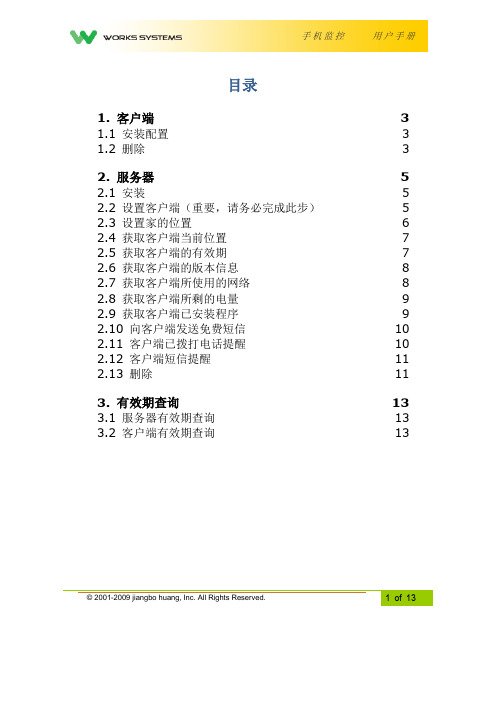
目录1. 客户端3 1.1 安装配置31.2 删除32. 服务器5 2.1 安装5 2.2 设置客户端(重要,请务必完成此步)5 2.3 设置家的位置6 2.4 获取客户端当前位置7 2.5 获取客户端的有效期7 2.6 获取客户端的版本信息8 2.7 获取客户端所使用的网络8 2.8 获取客户端所剩的电量9 2.9 获取客户端已安装程序9 2.10 向客户端发送免费短信10 2.11 客户端已拨打电话提醒10 2.12 客户端短信提醒112.13 删除113. 有效期查询13 3.1 服务器有效期查询13 3.2 客户端有效期查询13Android手机监控用户手册说明:本程序只支持android系统手机,如果你的手机是其它系统请勿安装! 本程序“客户端”和“服务器”为一体程序,用户安装后请按照下面的方式进行设置是“客户端”还是“服务器”。
“服务器”可以同时监控多个“客户端”,而一个“客户端”只能被一个“服务器”监控。
“客户端”一般安装在你要监控的手机上,“服务器”一般安装在你自己的手机上。
请不要选择错了喔。
如果“客户端”、“服务器”选择错误,你可以使用下面的“卸载”方法,先将程序卸载,然后重新安装选择。
程序安装后,有三天的试用期,如果觉得好用,可以到我们的淘宝店铺上进行续费延期!程序使用过程中,可以QQ(2898306139)联系我们的技术人员进行支持。
此程序的下载路径为:/file/id_53203873019480651.htm或百度网盘/s/1gd1LZsZ主要功能1、客户端图标隐藏,以下的监控全部在后台完成,客户端并不知晓。
2、监控客户端的位置,可随时知道该客户端手机所处位置。
3、客户端手机到家、离家提醒。
4、客户端手机接听、拨打、通话时长提醒。
5、客户端手机接收、发送短信提醒。
6、获取客户端手机当前使用的网络,及IP地址。
7、获取客户端手机当前的电量信息。
8、获取客户端手机已安装的应用程序。
中维 安卓手机监控软件 产品说明书

产品说明书——安卓手机监控软件400-630-7888济南中维世纪科技有限公司山东省济南市高新区新泺大街2008号银荷大厦D座11层非常感谢您购买我公司的产品,如您有任何疑问或需求请随时联系我们。
使用产品前请仔细阅读本使用说明书,并请妥善保管。
本说明书适用的产品为:中维世纪安卓手机监控软件。
我公司将根据产品功能的增强或变化而更新本说明书的内容,并将定期改进及更新本说明书中描述的软件产品,更新的内容将会在本说明书的新版本中说明,恕不另行通知。
本说明书中内容仅为用户提供指导作用,不保证与实物完全一致,请以实物为准。
目录1.产品概述 (4)1.1.产品简介 (4)1.2.产品特点 (4)1.3.运行环境 (4)1.3.1.硬件设备 (4)1.3.2.软件环境 (5)2.产品下载与安装 (5)3.系统功能介绍 (5)3.1.登录 (5)3.2.注册帐号并绑定邮箱 (6)3.3.找回密码 (7)3.4.添加设备 (8)3.4.1.通过声波配置添加 (8)3.4.2.通过无线配置添加 (9)3.4.3.通过云视通号添加 (10)3.4.4.通过扫描二维码添加 (10)3.4.5.局域网搜索添加 (11)3.5.编辑设备 (12)3.6.删除设备 (13)3.7.通道管理 (14)3.7.1.批量添加通道数 (14)3.7.2.编辑通道 (14)3.7.3.删除通道 (14)3.8.报警管理 (15)3.8.1.门磁设备 (15)3.8.2.手环设备 (17)3.8.3.遥控设备 (19)3.8.4.移动侦测报警 (21)3.9.录像管理 (23)3.9.1.开启/停止录像 (23)3.9.2.远程录像回放 (24)3.10.网络设置 (25)3.11.连接模式 (26)3.12.画面翻转 (26)3.13.一键升级 (26)3.14.多分屏显示 (27)3.15.抓拍图像 (27)3.16.开启/关闭音频监听 (28)3.17.开启/停止语音对讲 (29)3.18.云台控制 (29)3.19.视频广场 (30)3.20.更多功能 (30)1.产品概述1.1.产品简介中维世纪安卓手机监控系统软件是我司最新研发的一款基于安卓手机操作系统的软件,是所有云视通设备的远程客户端。
中维世纪手机监控软件使用说明--安卓系统

中维世纪安卓手机监控软件说明此说明书包括五部分:安装、运行、设置、连接、卸载一. 安装进入中维世纪官方网站:在【下载中心】-【产品软件】中进行下载或者进入安智网:,在搜索应用栏中输入“中维云视通分控系统”点击搜索找到对应软件进行下载,下载到电脑后使用数据线传至手机进行安装,打开手机使用文件管理器找到JVCloudSeeClientV1.6 按照提示进行安装即可。
系统要求:要求android1.6及以上版本。
二.运行1.安装完成之后在已安装的手机软件中找到如图1的图标进行运行,运行软件后默认显示界面为图2;图1图2三.设置下图为设置界面,按手机的菜单键弹出如图3的界面,选择【管理源】,弹出如图4的界面,选择图4中的,对该通道的“视频源名称”、“连接方式”、连接的“通道号”、“端口号”、“用户名”及“密码”、是否使用“UDP方式”、是否开启“内网探测”进行设置,完成设置后点击【确定】返回设置界面。
相应的界面如图5、图6图3图4图5图6 注:使用IP时需要主控能够有公网独立IP地址或者主控分控在同一局域网内,目前不支持域名连接。
使用云视通方式则不管主控是否有独立IP或者在同一局域网内,只要主控的云视通上线即可使用主控端网络服务中的“云视通号码”进行连接,手机分控支持2G、3G和WIFI网络连接方式。
如果使用2G、3G连接将会产生流量费详细资费请咨询手机服务运营商。
4.完成图5或图6的设置后点击确定返回图7图7返回上一级菜单:点击,返回上一级页面。
退出软件:在手机菜单键弹出的菜单中选择,可以退出监控软件。
添加视频源:点击或者在手机菜单键弹出的菜单中选择来添加视频源。
删除视频源:点击或者在手机菜单键弹出的菜单中选择来删除视频源。
画面分割:在手机菜单键弹出的菜单中选择进行不同的画面分割如图8图8四.连接添加完视频源和设置完毕画面分割后,进入监控视图如图9图9 在监控视图中的窗口是没有关联视频源的需要手动进行关联,关联一次后下次进入就无需再关联了,关联操作如下:长按图9中的第1窗口会弹出如图10的界面,然后选择视频源1,即第1窗口关联到了视频源1。
手机监控(Android)直连版 说明书
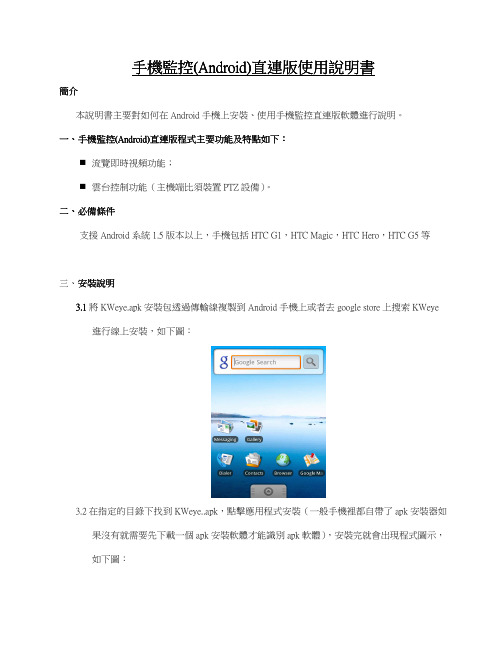
手機監控手機監控(Android)(Android)(Android)直連版使用說明書直連版使用說明書直連版使用說明書簡介簡介本說明書主要對如何在Android 手機上安裝、使用手機監控直連版軟體進行說明。
一、手機監控手機監控(Android)(Android)(Android)直連版程式主要功能及特點如下直連版程式主要功能及特點如下直連版程式主要功能及特點如下::流覽即時視頻功能;雲台控制功能(主機端比須裝置PTZ 設備)。
二、必備條件必備條件支援Android 系統1.5版本以上,手機包括HTC G1,HTC Magic,HTC Hero,HTC G5等三、安裝安裝安裝說明說明說明3.1將KWeye.apk 安裝包透過傳輸線複製到Android 手機上或者去google store 上搜索KWeye 進行線上安裝,如下圖:3.2在指定的目錄下找到KWeye..apk,點擊應用程式安裝(一般手機裡都自帶了apk 安裝器如 果沒有就需要先下載一個apk 安裝軟體才能識別apk 軟體),安裝完就會出現程式圖示, 如下圖:操作說明四、操作說明4.1點擊相應的程式圖示,運行程式後初始介面如下圖:按鈕對應功能如下:1.播放鍵:程式連接設備並開始播放影像2.拍照鍵:抓拍目前影像(圖檔預設儲存到默認的手機照片目錄下。
)3.功能鍵:設定主機的IP位址或者動態功能變數名稱、埠、用戶名、密碼以及設備別名資訊4.頻道切換鍵:可以切換到上一組頻道5.頻道切換鍵:可以切換到下一組頻道6.資訊鍵:關於本機資訊7.頻道選擇鍵:選擇播放設備的某一頻道影像。
與『頻道切換鍵』配合可以實現八路、十六路頻道切換8.PTZ控制鍵:PTZ上、下、左、右控制9.變倍鍵:實現拉遠拉近控制10.焦距鍵:實現光圈加減11.焦距鍵:實現焦距加減4.2如首次使用或需要進行參數更改,請點擊【設置】按鈕進入參數設置介面。
如下圖:說明:伺服器地址(Address):DVR的公網IP位址或動態功能變數名稱。
手机监控设置图例
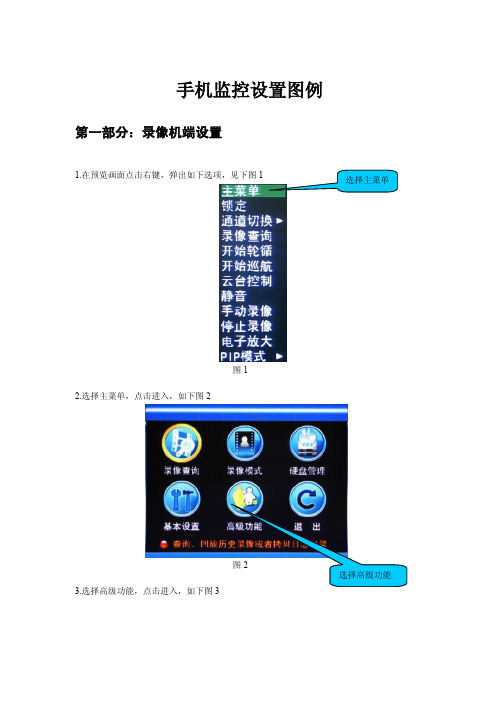
手机监控设置图例第一部分:录像机端设置1.在预览画面点击右键,弹出如下选项,见下图1图12.选择主菜单,点击进入,如下图2图23.选择高级功能,点击进入,如下图3选择主菜单选择高级功能图34.选择手机监控,点击进入,如下图4(图示为默认设置)图4第二部分:手机端设置(以安卓系统为例)1.安装手机客户端,软件下载地址:/Download.aspx?DownCateID=30&ParentID=30&&cateid=30&page=22.把下载后的安装包放进手机SD 卡里面,进入文件管理,找到安装程序KMeye.apk ,点击安装(手机没有apk 安装器的下载一个),安装完成后手机菜单界面会多出一个图标,如下图5图5选择手机监控手机客户端要填写的用户名手机客户端要填写的密码手机客户端要填写的端口号,可自行设置,默认159613.点击运行,会弹出如下界面,如图6图6 4.按键具体功能介绍如下图7设置按键 播放按键 通道选择按键图7 5.点击设置按键,会弹出如下界面,如图8端口号参考图4(默认15961)用户名参考图4(默认为admin ) 密码参考图4(默认为空)设备别名随便,不重复就行可填写IP 地址或者域名(外网IP 地址参考图10,域名参考录像机自带域名或申请3322域名)图86.登陆路由器,如下图9在IE栏输入路由器IP地址(一般路由器默认IP地址为192.168.1.1)输入用户名,密码(一般默认用户密码为admin)图97.查看路由器外网IP地址,此处以TPLINK路由器为例,如图10点击运行状态查看W AN口状态此处即为外网IP地址图108.设置完成后点击播放按键即可进行远程观看。
手机监控软件使用说明书
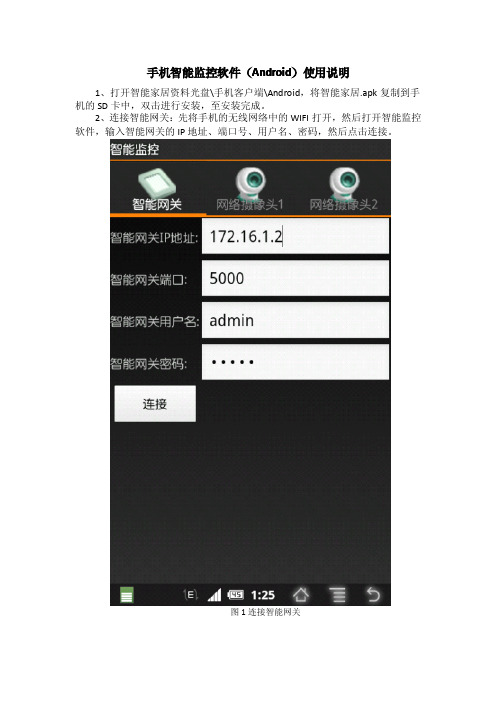
1、打开智能家居资料光盘\手机客户端\Android,将智能家居.apk 复制到手 机的 SD 卡中,双击进行安装,至安装完成。 2、连接智能网关:先将手机的无线网络中的 WIFI 打开,然后打开智能监控 软件,输入智能网关的 IP 地址、端口号、用户名、密码,然后点击连接。
图 1 连接智能网关
� � � �
智能网关 IP 地址:172.16.1.2 智能网关端口 :5000 智能网关用户名:admin 智能网关密码 :admin
图 2 智能网关界面
界面上半部分是智能网关所连接节点对应的信息, 中间部分是对应的传感器 名称和相应的状态, 当有传感器报警时此传感器名称会变红并有相应的文字进行
提示。下半部分是智能监控的控制部分,可以对电灯、窗帘、风扇和门的状态进 行控制。 当在 PC 机的智能家居监控中心设置好网络摄像头的定位点, “启动智能” 当某一定位点产生报警信号时,摄像头会自动调转到报警器位置。 3、连接网络摄像头,输入摄像头的 IP 地址、端口号、用户名、密码,然后 点击连接。
图 3、连接网络摄像头
� � � �
摄像头 1IP 摄像头 1 用户名:admin 摄像头 1 密码 :admin
图 4 网络摄像头视频画面
按住上、下、左、右可以调整摄像头的位置。
手机监控使用说明

手机监控
用户使用指南
1:使用环境及要求
要使用手机监控客户端一定要支持JAVA平台的手机(现在的新款手机几乎都支持)2:具体操作步骤
1):做手机监控的主机不能用安防千里眼做一定要用域名开端口做(可以用我们的动态域名如:,当然也可以用花生壳或别的域名解析)
2)拷手机客户端到手机,打开光盘找到主控端打开主控端找到HttpSever文件夹,打开
文件夹,将这两个文件拷进手机,从手机上找到Javaclient 打开此文件将出现
DVR Host 是主机地址,WEB Port是WEB端口,Camera 是要看监控的第几路
结束语:以上文本软件的基本操作,如果用户在使用过程中遇到什么问题请及时反馈,我们将给你提供最好的服务。
如果能给我们的软件有好的提议,我们将不胜感激!。
手机监控客户端说明书
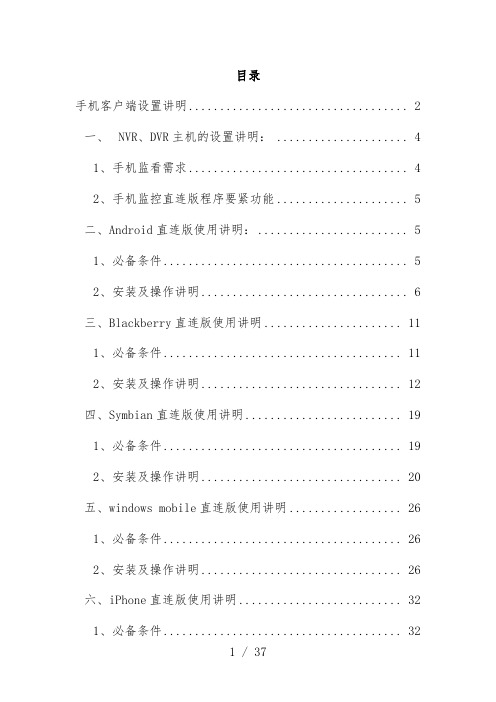
目录手机客户端设置讲明 (2)一、NVR、DVR主机的设置讲明: (4)1、手机监看需求 (4)2、手机监控直连版程序要紧功能 (5)二、Android直连版使用讲明: (5)1、必备条件 (5)2、安装及操作讲明 (6)三、Blackberry直连版使用讲明 (11)1、必备条件 (11)2、安装及操作讲明 (12)四、Symbian直连版使用讲明 (19)1、必备条件 (19)2、安装及操作讲明 (20)五、windows mobile直连版使用讲明 (26)1、必备条件 (26)2、安装及操作讲明 (26)六、iPhone直连版使用讲明 (32)1、必备条件 (32)2、安装及操作讲明 (33)手机客户端设置讲明本讲明书要紧对如何在Android、Blackberry、windows mobile、iPhone、Symbian手机上安装、使用手机客户端以及如何设置DVR、NVR、IPC等设备以便手机访问的讲明。
客户端软件的猎取:通过我司配备光盘中的光盘资料>中文>配套工具>手机监控或者从技术支持处猎取手机监控客户端软件,各个型号对应的客户端软件如下:MEYE_SB_S60_3rd.sisx:塞班S60第3版操作系统的智能手机监控客户端MEYE_SB_S60_5rd.sisx:塞班S60第5版操作系统的智能手机监控客户端MEYE_WM.cab:window mobile 操作系统的智能手机监控客户端MEYE_Android.apk:android 操作系统的智能手机监控客户端MEYE_RIM.rar: BlackBerry操作系统的智能手机监控客户端注:苹果手机的的客户端能够用手机到appstore中搜索vMEye,进行在线安装。
一、NVR、DVR主机的设置讲明:1、手机监看需求1)手机和DVR、NVR、IPC必须接入因特网或者无线局域网a:手机可通过GPRS,WIFI,3G网络三种方式上网,具体手机设置可咨询电信或联通客服。
手机监控(直连版)使用说明书
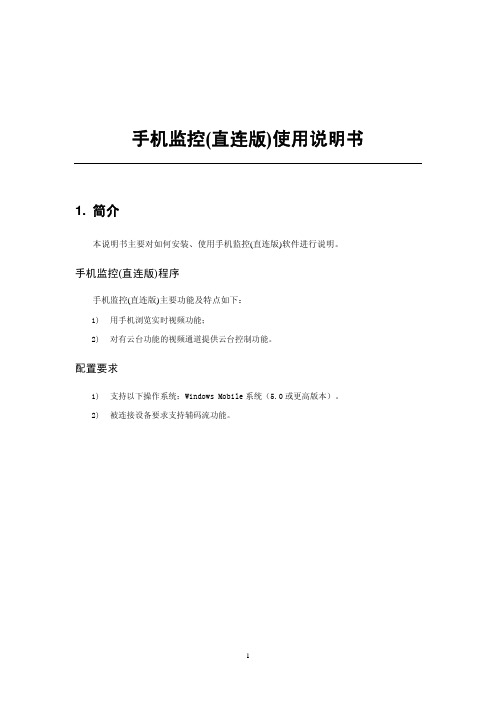
手机监控(直连版)使用说明书1. 简介本说明书主要对如何安装、使用手机监控(直连版)软件进行说明。
手机监控(直连版)程序手机监控(直连版)主要功能及特点如下:1)用手机浏览实时视频功能;2)对有云台功能的视频通道提供云台控制功能。
配置要求1)支持以下操作系统:Windows Mobile系统(5.0或更高版本)。
2)被连接设备要求支持辅码流功能。
2. 安装手机监控程序把手机监控程序“General_DMSS-Mobile-Direct_Chn_IS_V1.21.0.R.090918.cab”复制到手机的“移动设备”目录下(用PC同步软件或网络下载等方式进行拷贝),然后在手机的“程序->资源管理器->My Doucuments”目录下点击安装根据提示信息安装;或将程序复制到SD卡中,然后在“程序->资源管理器->Storage Card”目录下点击安装根据提示信息安装。
安装完成后在“程序”下点击DMSS即可运行。
如下图所示意图2.1安装示意图图2.2安装完成示意图3. 使用手机监控程序3.1.DVR设置对手机监控DVR设备的编号进行设置,以适应手机监控(手机性能较低、网络状态较差)。
可以通过WEB登陆设备或DVR本地设置方式完成设置。
下面以DVR本地设置的方式进行设置说明。
说明:为了保证手机监控不影响日常监控,所以手机只请求设备的辅码流。
这要求设备首先支持辅码流功能(现大部分DVR都支持)。
3.1.1.编号设置参考辅码流设置:分辨率:CIF或QCIF;帧率:5-10帧;码流类型:限定码流:64-256Kb/S请根据手机性能和网络状况进行设置调整。
较高的手机性能和网络状况能显示更好的效果。
如果网络状况较差,可以适当降低帧率,保证流畅。
图3.1.1.1 编码设置界面图3.1.2.登录用户设置设置手机监控的登录用户为可以复用,并有云台控制权限。
以保证在其它用户进行正常的视频监控的同时,可以进行手机监控和云台控制。
手机监控说明书

录目根的盘光
。择选要需的 己自据根。序程机手版文英为 raj.nE_y alPeliboMX�序程机手版文中பைடு நூலகம் raj.SHC_y alPeiboMX 中其 。 raj.nE_yalPeliboMX 和 raj.SHC_yalPeiboMX 为别 分件 文个 两 有下 录目 在 。录 目 个 一的 yalPeiboMX 到看会�盘光的们我开打。取获里盘光的带所卡们我从�一法方取获 序程端机手得获、1
。用试载下户客迎欢 �错不很果效示显际实 �图截置设头像摄的素像万 03 值插个一过通是都果效际实上以 �明说
�果效机手 码密名户 用的陆登端器务服在你是而。码密名户用的名域册注您是不码密和名户用的上以�意注 )码密的陆登器务服端前是个这( 1� 码密 �名户用的陆登器务服端前是个这� 1� 名户用 )射映口端做上器 由路在要需象图大不接果如在要需�0808 用议建�义定己自以可(1808�口端的入输 ten.rvdvn.x029vn�址地器务服 �为置设的示演的司公
书明说控监机手
。定确点�序程行执示提后然、4 。装安接直后载下、3
。)raj.SHC_yalPeiboMX 是件文应对取获上盘光从果 如(raj.nc 序程的载下们我到找中夹件文的机手在们我、2
raj.nc/ten.rvdvn.www//:ptth 。入输上器览浏 paw 在 。例为取获上网以们我、1 序程端机手装安、二 。作操例为)台平 KTM(机手的通普最 以们我作操下以 。径途种两的序程端机手取获是就上以 。了以可就载下址地个两上以过通 )版文英( raj.ne/ten.rvdvn.www//:ptth 或 �版文中� raj.nc/ten.rvdvn.www//:ptth �入输中器览游机手的您在。载下网上机手�二法方取获
手机监控软件(直连模式)说明文档
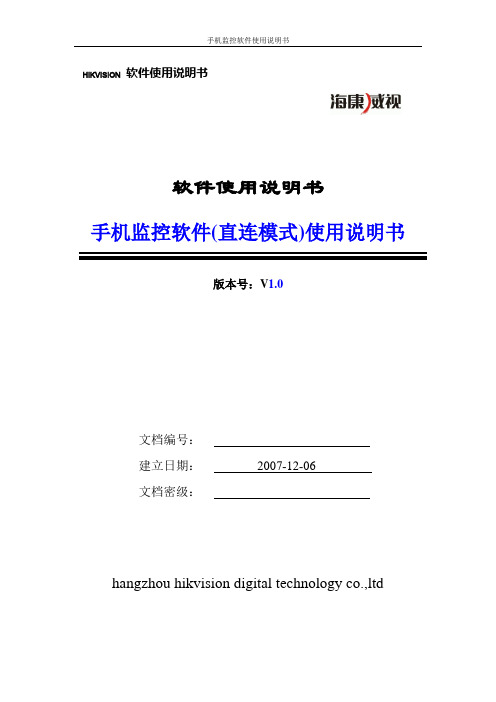
HIKVISION软件使用说明书软件使用说明书手机监控软件(直连模式)使用说明书版本号:V1.0文档编号:建立日期:2007-12-06文档密级:hangzhou hikvision digital technology co.,ltd第一章手机监控软件(直连模式)的功能简介1.1功能概述下文中所出现的手机监控软件均特指手机监控软件(直连模式)。
手机监控软件可以通过移动无线网络登陆“海康威视”的设备(包括DVR、DVS、IP Camera),请求设备的子码流,在手机端实时浏览图像。
主要功能:1、设备管理——手机上添加、编辑和删除设备,用户添加的设备会存储在手机端,每次启动软件会自动载入这些设备,不需要用户频繁录入设备信息。
2、语言切换——该版本支持中英文两种语言,支持中英文之间的切换。
2、登陆设备——用户可以选择已添加的任一台设备登陆,登陆成功后返回该设备的通道列表;登陆失败则提示用户登陆失败的原因。
3、实时浏览——用户登陆成功后,可选择通道进行实时视频浏览,停止浏览后还可继续选择其他通道进行浏览。
1.2性能概述软件参数允许添加最多设备数:64;设备端的参数码流类型:子码流;帧类型:单P帧;I帧间隔:8;帧率:2帧/秒;分辨率:QCIF;1.3运行环境硬件环境:智能手机/PDA(支持CLDC1.0、MIDP2.0或更高版本)。
1.3安装过程安装文件包括MobileToDevice.jad和MobileToDevice.jar,拷贝到手机后,打开MobileToDevice.jad文件进入安装过程。
图1-1 手机监控软件安装过程点击【是】图1-2 手机监控软件安装过程点击【继续】图1-3 手机监控软件安装过程点击【继续】图1-4 手机监控软件安装过程选择软件是要安装到【手机存储】还是【扩展卡】,然后点击【继续】。
若选择安装到【扩展卡】(请确保扩展卡没有加密,否则手机重启后,软件将无法使用)。
图1-5 手机监控软件安装过程弹出安装完毕,即安装成功。
手机监控软件操作说明书

手机监控软件使用阐明书版本V1.011. 功能简介使用本手机监控软件,顾客可以通过移动无线网络连接iDVR4000系列监控设备并且在手机上实时接受和浏览监控视频。
重要功能:(1)设备管理. 顾客可以在手机上添加或删除监控设备;. 编辑设备旳属性(设备名称、IP地址、端口、顾客名、口令);. 设备信息会自动保存在手机端,不需要顾客反复输入。
(2)连接并登陆设备顾客选择一种已有设备后,本软件会自动尝试连接并登录该设备。
如果成功,返回设备旳通道列表。
(3)实时浏览监控视频顾客登录成功后,可以选择通道实时浏览监控视频,并且可以实时停止浏览。
(4)实时录制监控视频顾客登录成功后,可以选择通道实时录制监控视频到指定文献中,并且可以实时停止录制。
(5)远程控制云台和摄像机顾客在实时浏览监控视频旳同步,还可以远程控制云台和摄像机旳运动(但是要有管理员旳权限)。
这些操作涉及:云台旳移动(上,下,左,右)、调节摄像机镜头旳光圈和焦距、拉近和推远摄像机。
2. 性能描述码流类型:子码流I帧间隔:2秒帧类型:单P帧帧率:5帧/秒辨别率:QCIF (176x144),SCIF(320x240)3. 使用阐明运营环境智能手机/PDA(支持 CLDC1.0, MIDP2.0或更高版本)安装阐明将文献CellMonitor.jad和CellMonitor.jar拷贝到手机上,打开CellMonitor.jad文献进入安装过程。
图选择软件是安装到“手机存储”还是“扩展卡”,然后点击“继续”。
注意,若选择安装到“扩展卡”请保证扩展卡没有加密,否则手机重启后,软件无法使用。
弹出安装完毕,即安装成功。
使用阐明(1)主菜单主菜单.浏览设备进入设备列表,对设备进行管理或连接设备浏览监控视频。
. 语言切换显示菜单旳语言(英文或中文). 有关显示与本软件有关旳信息. 协助显示协助信息(2)设备列表选择主菜单中旳“浏览设备”项,将进入设备列表:设备列表设备列表将列出顾客已添加旳所有设备。
- 1、下载文档前请自行甄别文档内容的完整性,平台不提供额外的编辑、内容补充、找答案等附加服务。
- 2、"仅部分预览"的文档,不可在线预览部分如存在完整性等问题,可反馈申请退款(可完整预览的文档不适用该条件!)。
- 3、如文档侵犯您的权益,请联系客服反馈,我们会尽快为您处理(人工客服工作时间:9:00-18:30)。
手机监控(Android)直连版使用说明书
1. 简介
本说明书主要对如何在Android手机上安装、使用手机监控直连版软件进行说明。
手机监控(Android)直连版程序主要功能及特点如下:
1)浏览实时视频功能;
2)云台控制功能(前端是可控球机)。
必备条件
支持Android系统1.5版本以上,手机包括HTC G1,HTC Magic,HTC Hero,HTC G5等
2. 安装及操作说明
1)将光盘中的安装包(如Eseenet+_v2.5.4.apk)通过数据线复制到Android手机上或者去google store上搜索Eseenet进行在线安装,如下图:
2) 在指定目录下找到相应的.apk,点击应用程序安装(一般手机里都自带了apk安装器如果没有就需要先下载一个apk安装软件才能识别apk包),安装完就会出现程序图标,如下图:
3)点击相应的程序图标,运行程序后初始界面如下图:
在相应位置填入DVR的Esee ID和用户名密码,如下图:
登录连接成功后进入到主预览界面,如下图:
5)如首次使用或需要进行参数更改,请点击【设置】按钮进入参数设置界面。
如下图:
:
本地录像:查找以及回放保存在手机的录像。
相册:查看保存在手机里的截图
设置:设置画面是否自动播放和是否按比例缩放。
关于:查看手机客户端相关信息。
